
今月から、おそれ多くも本コーナーを担当することになりました、湯原聡史と申します! 僕は作詞/作曲/編曲で作家活動をしており、完パケ仕事では時折ミックスも行います。ギターを弾いたりもしていて、普段のデモ制作ではセルフ・レコーディングを実践中。いろいろなDAWを通ってきましたが、現在ではほぼすべてPRESONUS Studio One(以下S1)で制作することが増えました。
各種DAWのショートカット・キーを
すぐに反映できる機能がスタンバイ
僕がS1へ本格的に移行し始めたのは2年くらい前で、まだまだ新参者です。その前は、2011年ごろからSTEINBERG Cubaseをメインとし、譜面作成と出先での歌録りをAPPLE Logicで行ったりしていました。そんな中、プロデューサーの浅田祐介さんと知り合い、音楽事務所ANYTHING GOESで曲を書く機会をもらえるようになりました。祐介さんはS1をメインで使っていて、歌録りやエディットの現場を見学するうちに自分も同様の環境で作業するようになり、気付けばS1しか使わなくなっていたのです(笑)。
移行のきっかけは、歌録り後のエディット作業が増えたことです。以前は、まだARA非対応だったCubaseでCELEMONY Melodyneを使っていたのですが、アイドル・グループとのお仕事やコーラスの重ね録りが増えてくるとボーカル・データの転送が大変で……。そこでS1を試してみたところ驚くほどにシンプルで、それでいてほかのDAWには無い心遣いにグッと来てしまいました。
多くの方が経験済みだと思いますが、DAW移行後につまづくのが“ショートカット・キーの違い”だと思います。例えばクリックを鳴らすのでさえ一苦労だったり、録音開始のショートカットが分からず四苦八苦したり。ほかのDAWではなかなか無いことなのですが、S1は無償のPrime版から最上位のProfessional版まで、ショートカット・キーの一括設定が可能です。これは本当に便利。細かいところは自分好みにも変えられます。僕の場合はCubaseからの移行だったので、“キーボードショートカット”メニューからCubaseを選択。よく使うコマンドを独自にショートカット設定もしています。

移行の話題はこのくらいにして、作曲に関する話もしてみましょう。MIDIキーボードでメロディを弾いたりすると、どうしても音と音の間に意図しないすき間ができてしまったり、強弱がバラバラになってしまいます。こういう場合、ピアノロールでノートを選択後“長さ”や“ベロシティ”などで一括変更できますが、その動作を繰り返しているとだんだんと疲れてきたり、思い浮かんだフレーズを忘れてしまうなど弊害があります。インスピレーションをなるべくストレスフリーに具現化するというのが、制作の仕事では重要だと考えているので、作曲の際に必ず行う操作はすべてショートカットに登録しています。例えば音同士のすき間を埋めたい場合、右クリック・メニュー>長さ>レガートを選択する必要があり、計3回のオペレーションが必要です。しかしショートカットにレガートを登録しておけば、キー1つで楽々実行できます。

クオンタイズ後のグルーブ調整が
視覚的&柔軟に行えるベンドマーカー
さて、ソフト・シンセが大変に便利な時代ではありますが、オーディオ素材も高いクオリティを備えています。昨今いろいろなオーディオ素材が発売されていますが、S1では画面右下のブラウズ>ファイルから素材をドラッグ&ドロップするだけで、アレンジ画面に張り付けることができます。もちろんWindowsのエクスプローラーやMacのFinderからもインポート可能です。
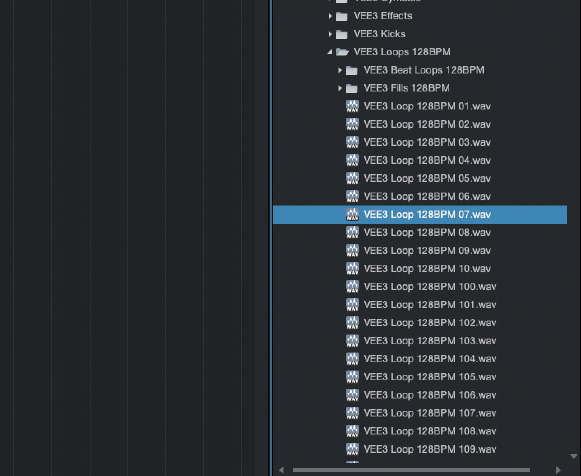

僕はリズム作成の際、ワンショット・サンプルやループを張り付けていくことが多いのですが、大抵オリジナルのテンポでは使用しません。オーディオをソングのテンポに合わせるには、WindowsではAltキー、Macではoptionキーを押しながら波形の終端をドラッグ。これでストレッチが行え、ソングのテンポに合わせられます。ループに限らず、クラッシュ・シンバルやFXサウンドなどワンショットの尺調整にも使えたりします。
ちなみに、張り付けたループがソングのグリッドよりもハネたノリだったり、曲のグリッドはスウィングしているのにループがスクエアだったりする場合は、ループを選択してコンピューター・キーボードの“Q”を押せばクオンタイズ可能。この機能はMIDIにもオーディオにも共通しているので、どんどん使っていきたいですね。自動で調整されますが、その結果を手動でエディットすることもできます。
例えば、スクエアなパーカッション・ループに16分音符ベースのスウィングをかけてみましょう。波形の上に縦線が現れてカラフルになりますね。赤は元より縮んだ部分、緑は伸びた部分を示しています。この縦線はベンドマーカーと呼ばれ、クオンタイズとともに自動で検出されます。このベンドマーカーはドラッグ操作で左右に動かすことができ、マーカーとともに波形も移動するため、グルーブの微調整が行えます。

オーディオ・クオンタイズはMelodyneでも可能ですが、単なるクオンタイズを超えて、ピッチやフォルマント、音量も含めた編集になります。S1に付属しているのはMelodyne Essentialというグレードで、僕が使っているのはEditorグレードになります。ボーカルをエディットしてもケロケロ・ボイスになりにくく、またギターやベース、パーカッションのリズム編集までできるので幅広く活用できます。
S1でMelodyneを使用したい場合は、波形を右クリックし、オーディオ>Melodyneで編集を選択。これで、素材を読み込んだ状態のMelodyneが起動します。S1に組み込まれているのでインサート・エフェクトとして使う必要がなく、またエディット中に別のテイクを選びたくなったときにも、編集状態が維持されたまま別テイクを選べたりと柔軟です。これ、プリプロ段階では非常に助かる機能なのです。いろいろとニュアンスを変えて録ってみたテイクから1本に絞らなければいけないわけですが、エディット中に“やっぱり別のが良いかも”と思った際、逐一転送し直さなくてよいのは楽ですね。

今回は“初歩的か!”という突っ込みが聞こえてきそうな内容でしたが、ほかのDAWからの移行を検討している方は参考にしてみてもらえたらと思います。次回は歌録り~テイク選び、純正エフェクトやミキシングにも触れていく予定です。
湯原聡史
ANYTHING GOESに所属するプロデューサー/コンポーザー/アレンジャー。耳なじみの良いメロディと安定感のあるアレンジを持ち味とし、JUJUやJ☆Dee’Z、Girls2などに楽曲提供を行っている。テレビ朝日系『musicるTV コライトバトル』にて優勝。ギターやベースの演奏も得意としている。
Recent work
※収録曲「STAYIN' ALIVE」を作曲





